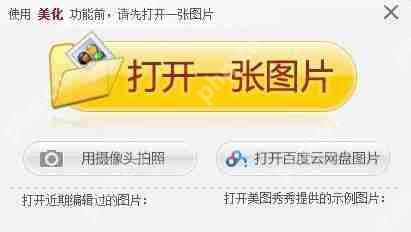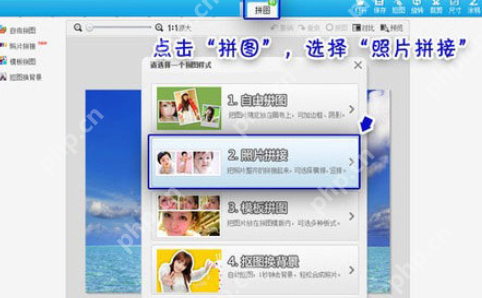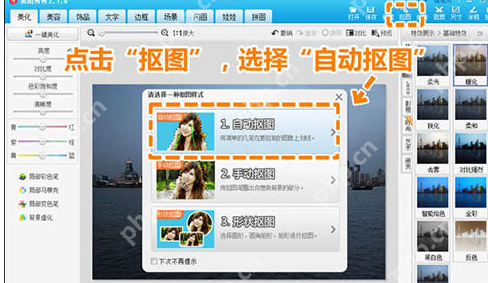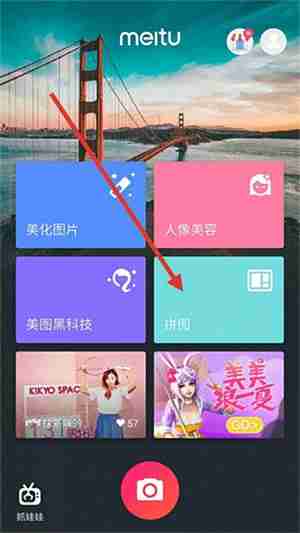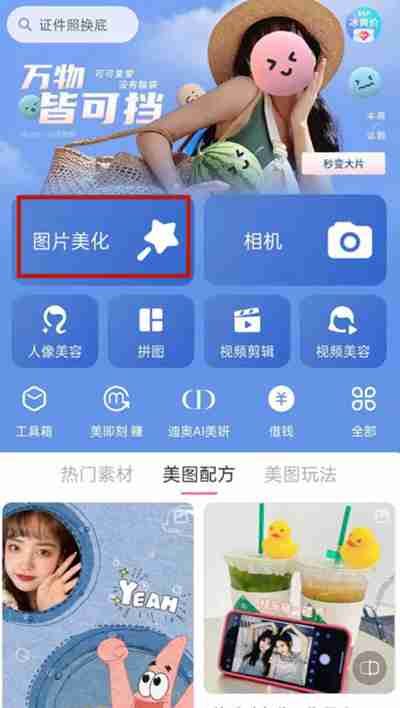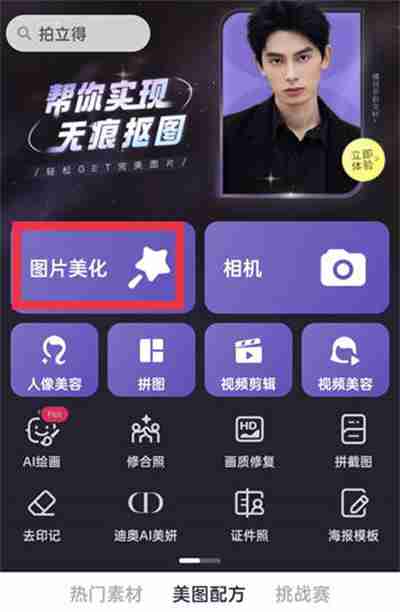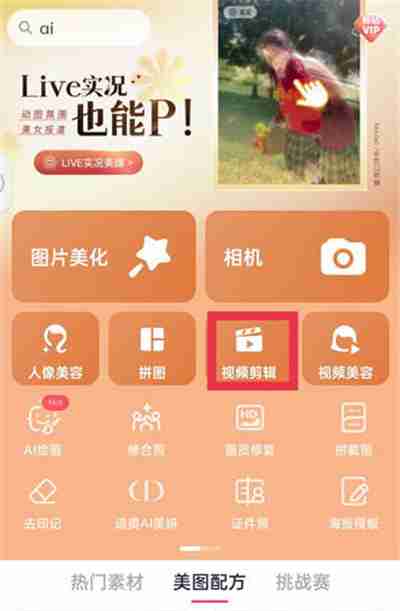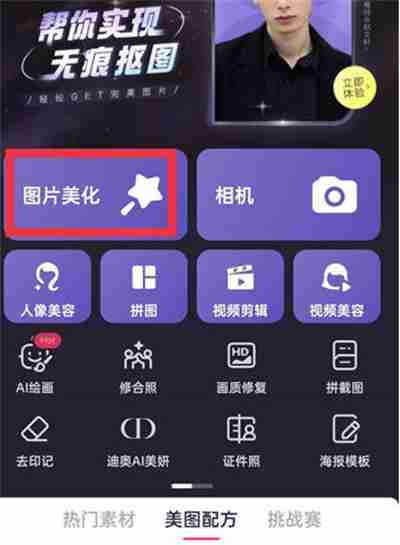美图秀秀如何制作双重曝光?美图秀秀创意合成教程!
用美图秀秀可以轻松制作双重曝光效果,适合新手入门。具体步骤为:一、准备人物轮廓清晰的主图和
用美图秀秀可以轻松制作双重曝光效果,适合新手入门。具体步骤为:一、准备人物轮廓清晰的主图和对比度高的背景图(如风景或纹理图),通过“叠加图片”功能导入第二张图;二、调整叠加图的透明度与位置,并使用“羽化”功能增强融合感;三、利用“橡皮擦”工具进行局部遮罩处理,提升画面层次感;四、添加合适滤镜(如黑白、莫兰迪或复古胶片风)增强整体氛围,但避免过重影响细节展现。

双重曝光效果在摄影和设计中非常受欢迎,它能将两张图片融合在一起,营造出梦幻、抽象或富有故事感的视觉效果。很多人以为这种效果只能用专业软件做,其实用美图秀秀也能轻松实现,而且操作简单,适合新手入门。
一、准备素材与基本设置
制作双重曝光的第一步是准备好你要合成的两张图片。通常我们会选择一张人物轮廓清晰的照片和一张风景或纹理图(比如树叶、云朵、城市剪影等)。
打开美图秀秀后,先导入第一张主图(通常是人像),然后点击“叠加图片”功能,从相册中选择第二张背景图进行叠加。
小提示:叠加图建议选择对比度高、线条丰富的图像,这样融合后的层次会更明显。
二、调整透明度与位置
添加完叠加图之后,你会发现画面可能会显得杂乱或者太重。这时候需要通过调整透明度来让两张图更好地融合。
点击“透明度”滑块,慢慢降低数值,直到你看到两个图像之间的过渡自然为止。同时可以拖动叠加图的位置,尝试不同的对齐方式,比如让人物的眼睛对准风景中的某个亮点,这样更有视觉冲击力。如果你觉得边缘不够柔和,还可以使用“羽化”功能,让边界模糊一些,增强融合感。
三、使用蒙版工具精细化处理
如果只是单纯叠加+调透明度,那还只是初级双重曝光。想要更专业的效果,就需要用到局部遮罩功能。
美图秀秀里的“橡皮擦”工具其实就是简易的蒙版功能:
选择“橡皮擦”,调整画笔大小;在你不希望显示叠加图的地方轻轻涂抹,就可以把这部分隐藏起来;比如你想保留人物的脸部清晰,而只在头发或身体部分显示背景图,就可以重点擦除脸部区域。这个步骤可以让你的作品更有层次感,也更贴近真实的设计风格。
四、适当加滤镜提升氛围感
最后一步就是为整体画面加上合适的滤镜了。双重曝光本身就带有一种艺术感,选对滤镜可以锦上添花。
你可以尝试:
黑白滤镜,突出轮廓与质感;莫兰迪色调,让画面看起来更高级;复古胶片风,增加情绪氛围;记得不要加太重的滤镜,不然会掩盖掉双重曝光的细节。
基本上就这些步骤了。整个过程不复杂,但有些细节容易被忽略,比如叠加图的选择、透明度的控制、以及蒙版的使用。只要多试几次,你也能做出很有创意的双重曝光作品!
菜鸟下载发布此文仅为传递信息,不代表菜鸟下载认同其观点或证实其描述。
相关文章
更多>>热门游戏
更多>>热点资讯
更多>>热门排行
更多>>- 盛天合击手游排行榜-盛天合击手游下载-盛天合击游戏版本大全
- 2023秋天神器手游排行榜-秋天神器手游2023排行榜前十名下载
- 贪玩萌侠题材手游排行榜下载-有哪些好玩的贪玩萌侠题材手机游戏推荐
- 皓月龙城手游2023排行榜前十名下载_好玩的皓月龙城手游大全
- 天道九歌手游排行榜-天道九歌手游下载-天道九歌游戏版本大全
- 千古梦幻手游排行榜-千古梦幻手游下载-千古梦幻游戏版本大全
- 实锤大师手游排行榜-实锤大师手游下载-实锤大师游戏版本大全
- 残暴之下系列版本排行-残暴之下系列游戏有哪些版本-残暴之下系列游戏破解版
- 奇缘世界系列版本排行-奇缘世界系列游戏有哪些版本-奇缘世界系列游戏破解版
- 激战皇城手游2023排行榜前十名下载_好玩的激战皇城手游大全
- 式神觉醒手游排行榜-式神觉醒手游下载-式神觉醒游戏版本大全
- 类似名扬传奇的手游排行榜下载-有哪些好玩的类似名扬传奇的手机游戏排行榜